برای نصب نرم افزار AutoCAD ابتدا قبل از نصب برنامه و تا پایان مرحله ی نصب و فعال سازی آن، ارتباط سیستم خود با اینترنت را به صورت کامل قطع کنید.
آنتی ویروس سیستم خود را تا پایان مرحله نصب و فعال سازی برنامه غیر فعال نمایید.
فایل Setup را اجرا کرده و منتظر بمانید تا نصب برنامه آغاز شود.
بر روی دکمه ی Install کلیک کنید.
گزینه I Accept را انتخاب (فعال) کنید.و برای ادامه بر روی دکمه Next کلیک کنید.
Serial Number و Product Key برنامه را وارد و بر روی دکمه ی Next کلیک کنید. (دقت کنید که License Type بر روی حالت Stand-Alone باشد)
Serial Number : 666-69696969
Product Key : 001G1
با استفاده از دکمه ی Browse می توانید مسیر نصب نرم افزار را تغییر دهید.بر روی دکمه ی Install کلیک کنید.
منتظر بمانید تا عملیات نصب نرم افزار انجام شود.
عملیات نصب نرم افزار AutoCAD پایان یافت حالا بر روی دکمه ی Finish کلیک کنید.
پس از اتمام عملیات نصب، برنامه را اجرا کنید و منتظر بمانید تا برنامه اجرا شود.
در صورت نمایش پنجره ی زیر چک باکس … I have را فعال کنید و بر روی دکمه ی I Agree کلیک کنید.
بر روی دکمه ی Activate کلیک کنید.
بر روی دکمه ی Close کلیک کنید و در صورت مشاهد پیغام بر روی دکمه ی Yes کلیک کنید.
مجددا بر روی دکمه ی Activate کلیک کنید.
حالت I have an activation code from Autodesk را انتخاب کنید و بر روی دکمه ی Next کلیک کنید.
Keygen برنامه را اجرا کنید و Request Code موجود در پنجره ی فعال سازی برنامه را در فیلد Request در فایل Keygen کپی کنید. سپس بر روی دکمه ی Generate کلیک کنید.
بر روی دکمه ی Patch کلیک کنید.
بر روی دکمه ی OK کلیک کنید.
Activation Code تولید شده (در فایل Keygen) را در فیلدهای موجود وارد کنید. سپس بر روی دکمه ی Next کلیک کنید.
برای کپی و درج Activation Code، کافیست تمام کد موجود را از فایل Keygen کپی و در اولین فیلد موجود در کادر ثبت کلیک و کلیدهای CTRL+V را بزنید.
دقت کنید که ساختار Activation Code باید به گونه ای باشد که فیلد 16 خالی و فیلد 15 حاوی یک کارکتر (که معمولا حرف Z است) باشد.
در صورتی که Activation Code موجود فاقد این ویژگی است، با کلیک بر روی دکمه ی Clear All فیلدهای موجود را پاک و مجددا بر روی دکمه ی Generate کلیک کنید تا Activation Code جدیدی تولید شود.
با نمایش دادن تیک سبز رنگ یعنی برنامه شما فعال شده است و بر روی دکمه ی Finish کلیک کنید.
در صورت نمایش پنجره ی زیر، بر روی دکمه ی OK کلیک کنید.
در صورتی که با انجام مراحل فوق برنامه رجیستر نشد، فایل Keygen را از پوشه ی Crack در مسیر نصب برنامه کپی و سپس اقدام به فعال سازی آن به روش ذکر شده نمایید.
دقت کنید که برنامه به هیچ عنوان آپدیت نشود. همچنین در صورت اتصال به اینترنت سعی کنید برنامه باز نباشد.


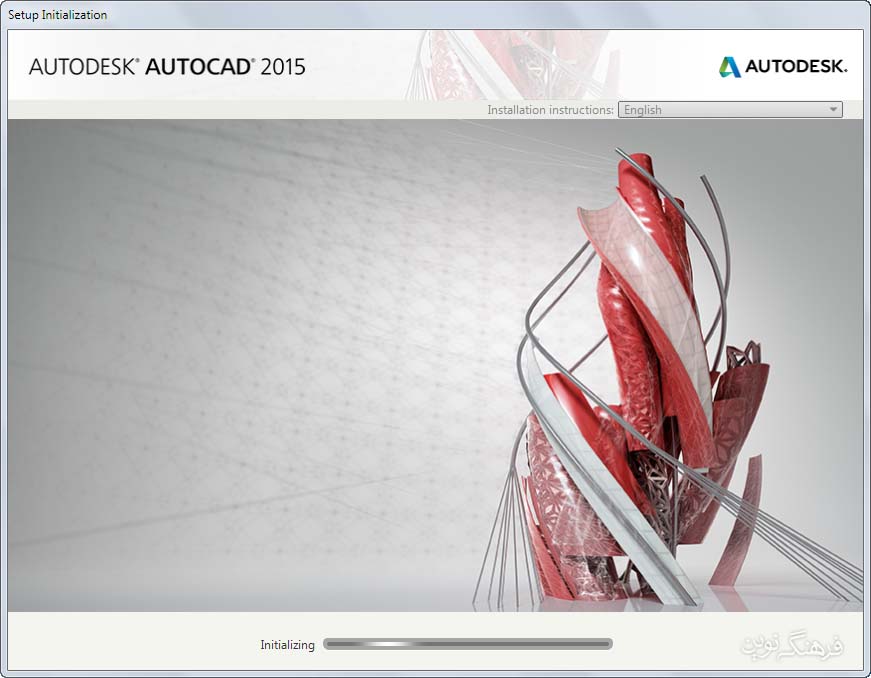
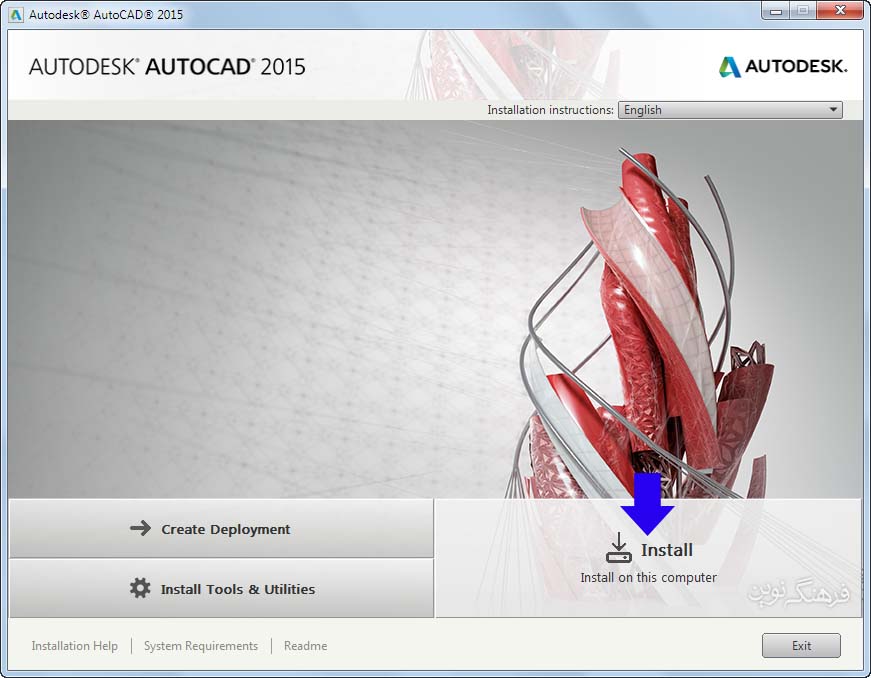
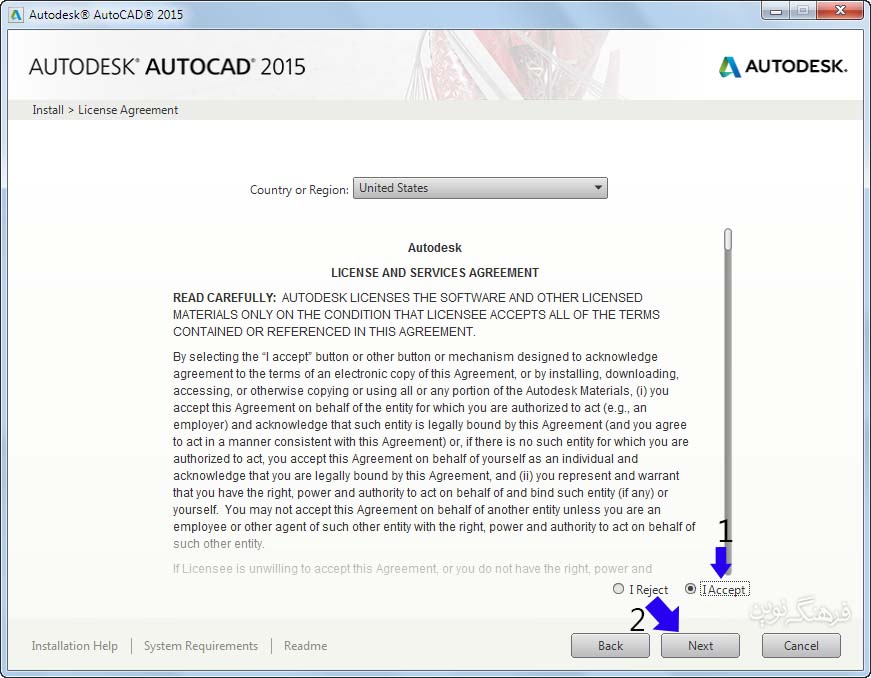
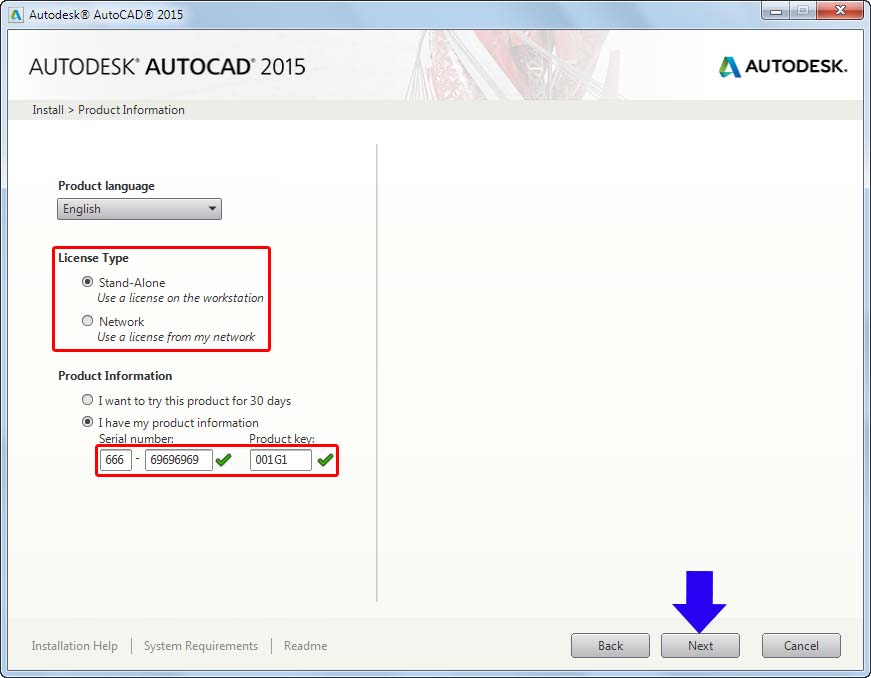
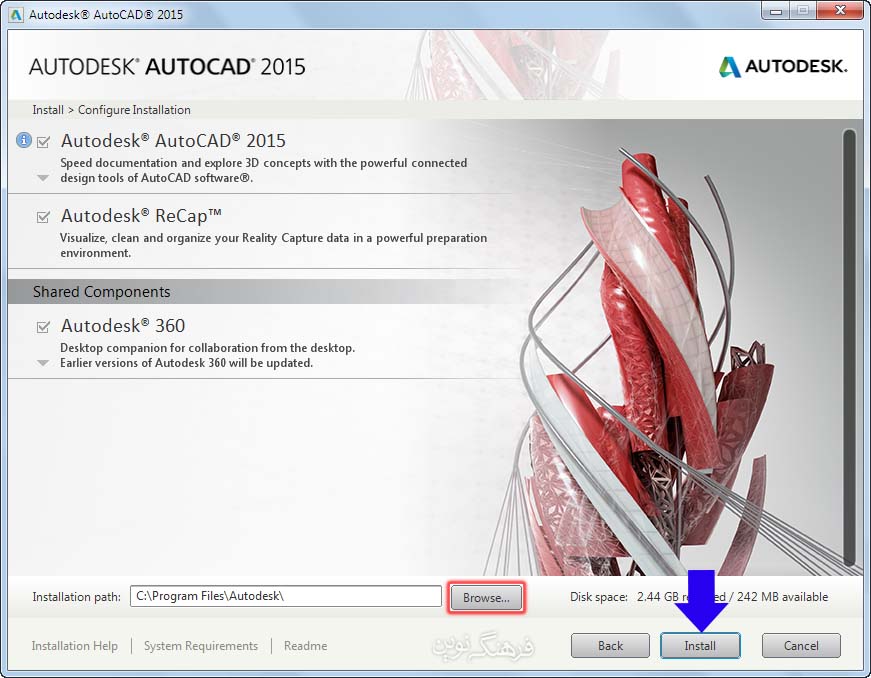

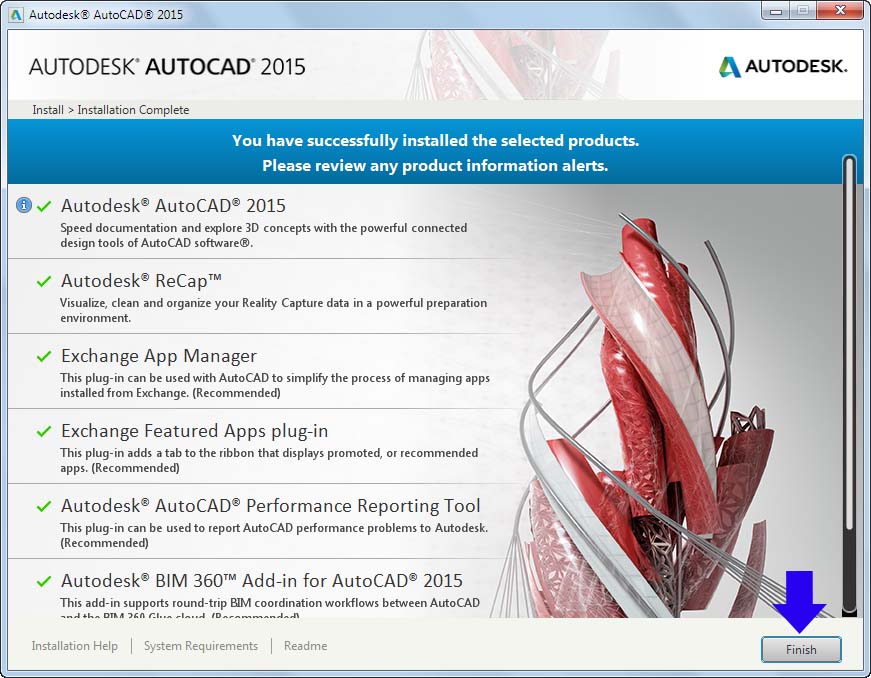

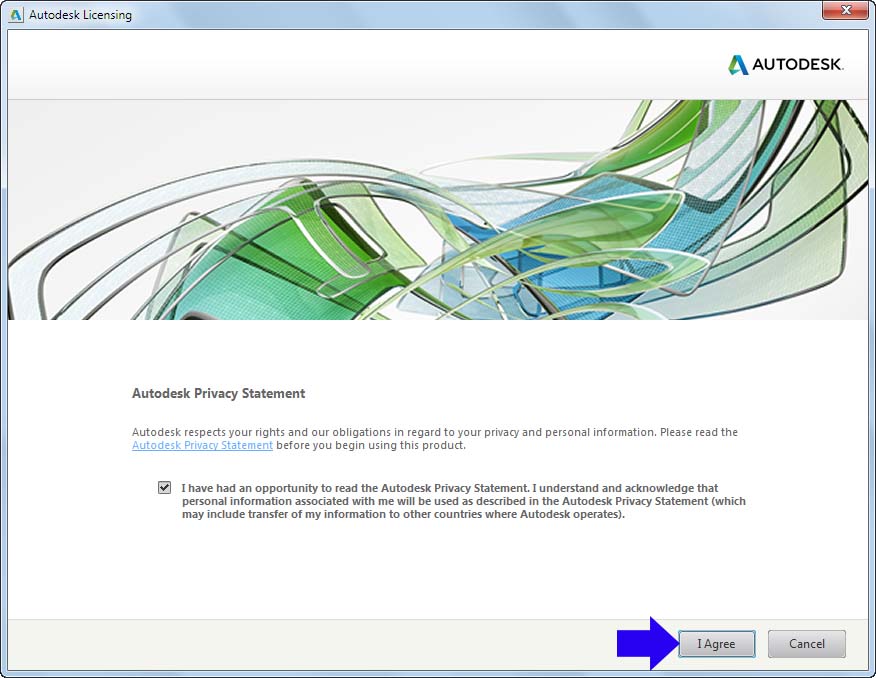
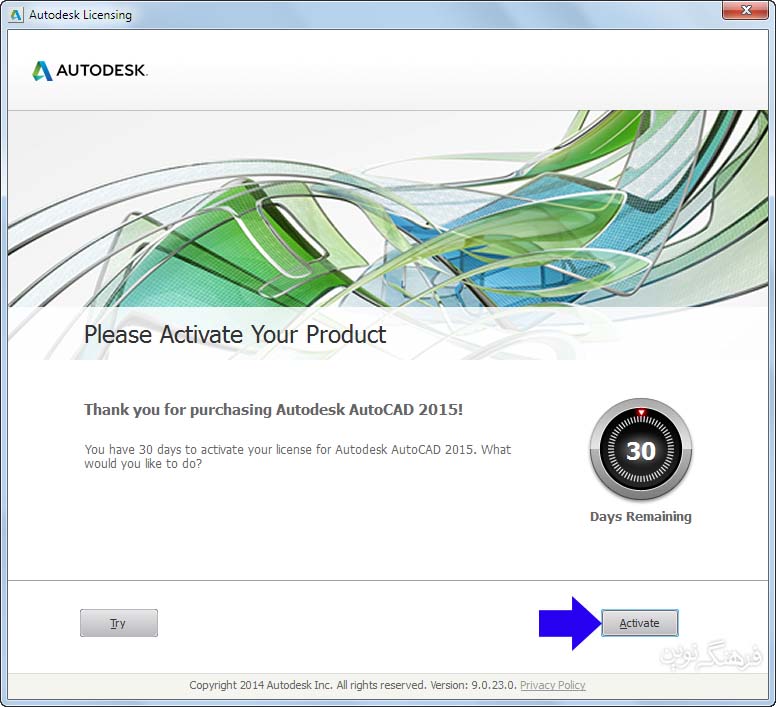
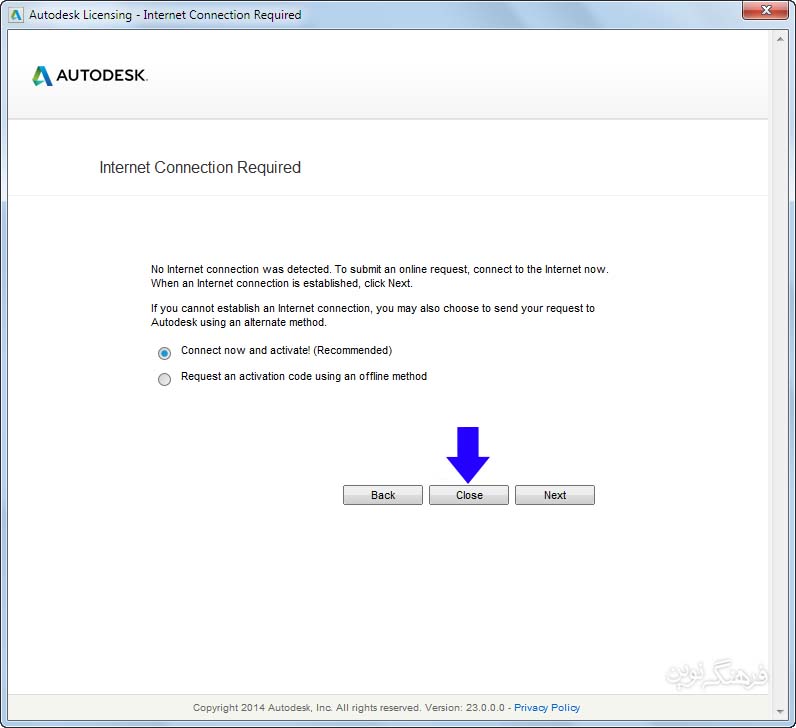
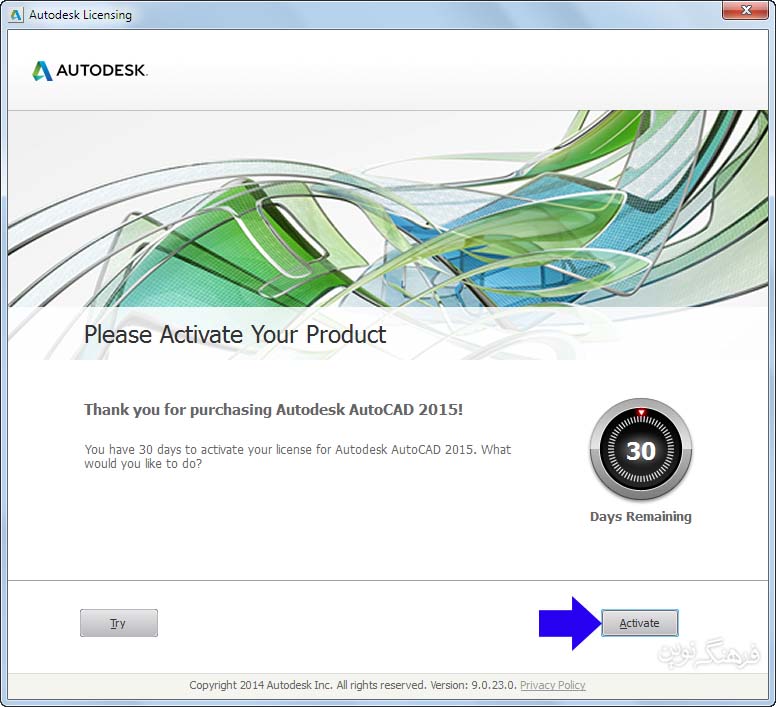
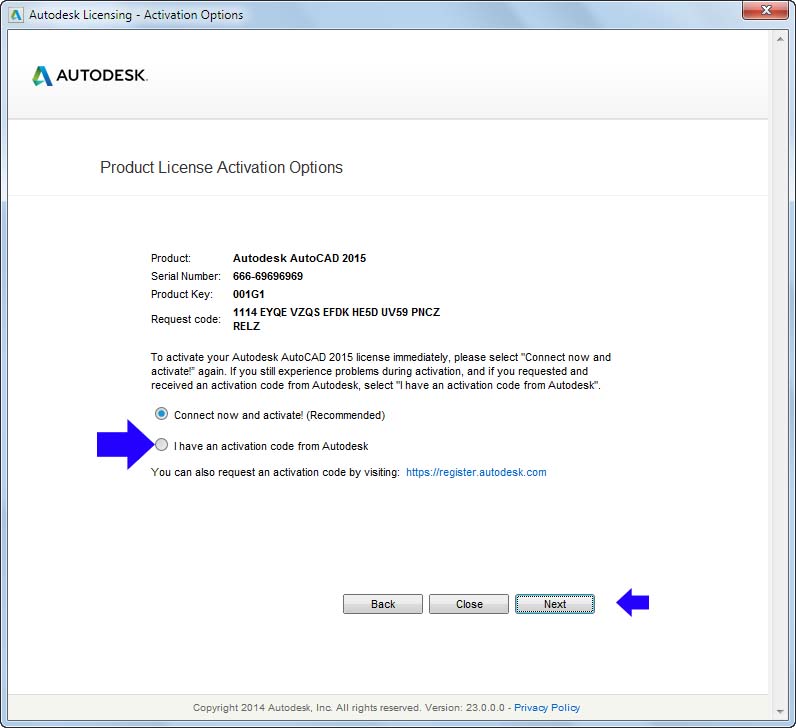
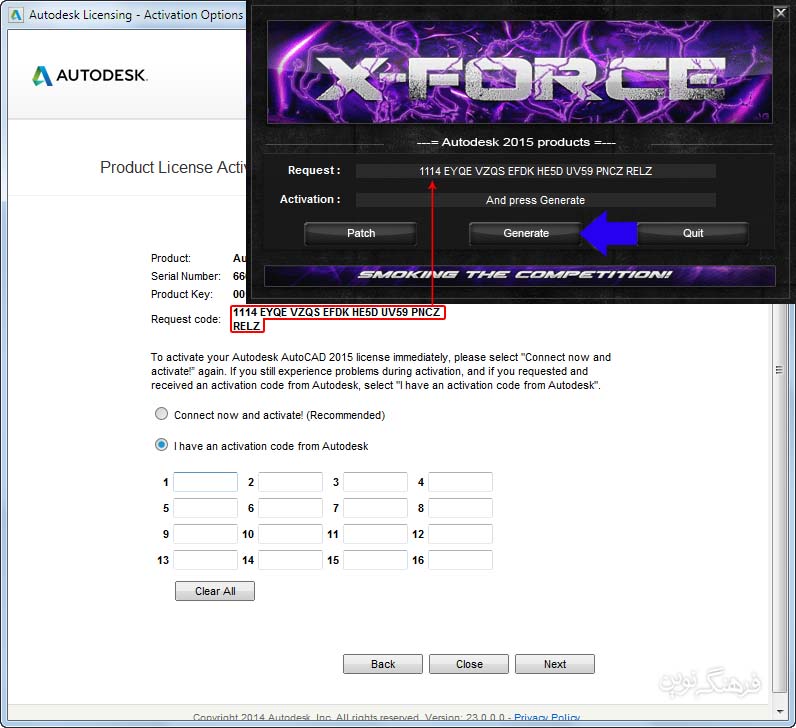
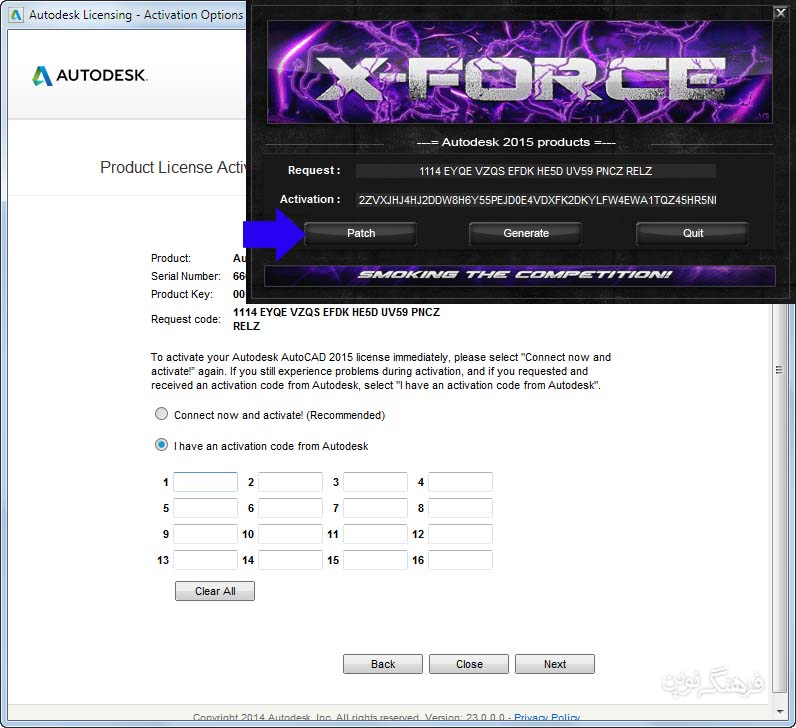
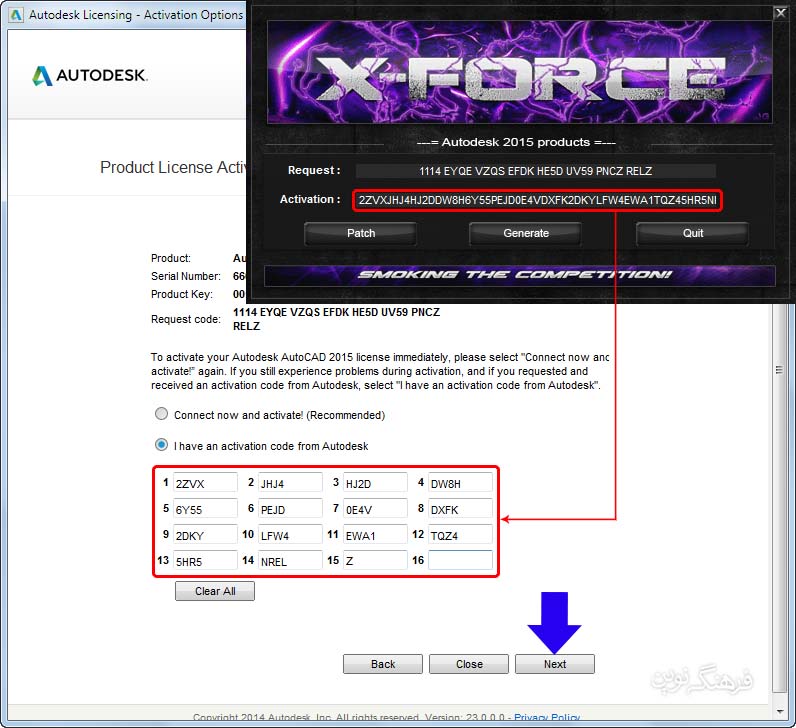
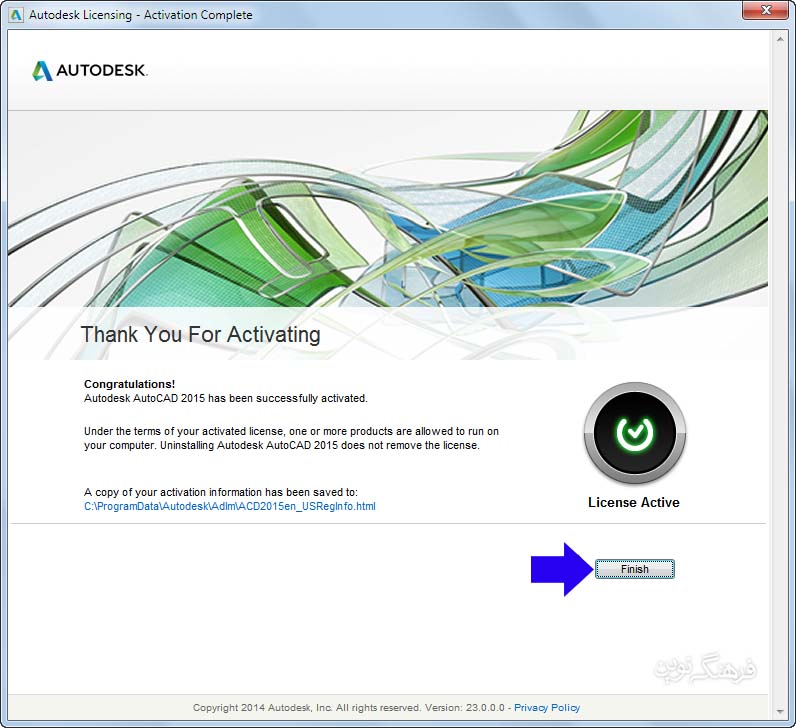
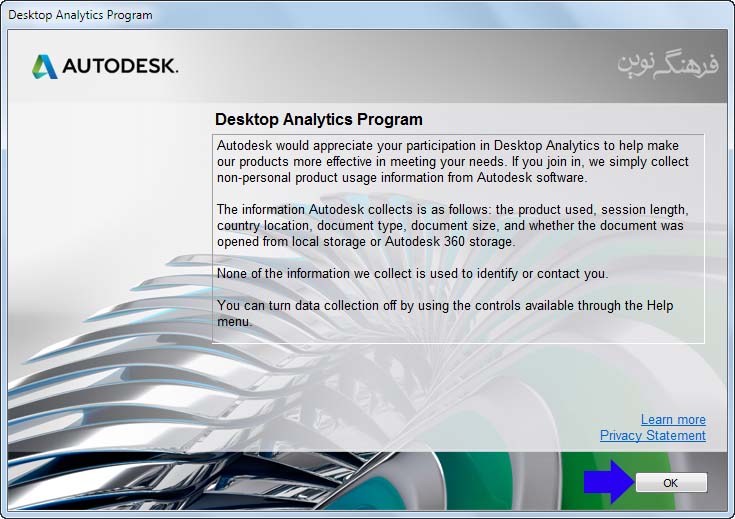



بدون نظر